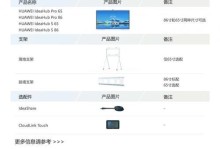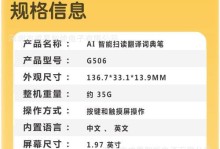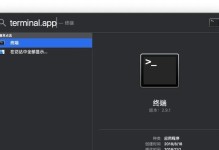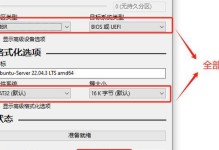在电脑使用过程中,难免会遇到系统崩溃、重装系统等问题。而使用U盘装系统成为了越来越普遍的选择,特别是对于没有光驱的笔记本电脑而言。本文将为大家介绍如何利用U盘轻松安装Win7系统的详细步骤和注意事项。

准备工作:获取所需工具和文件
1.下载Win7系统镜像文件
在官方网站或可信赖的下载站点上下载合法的Win7系统镜像文件,确保文件完整且无毒。
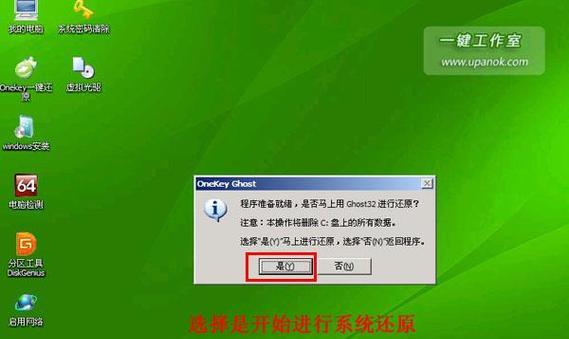
2.准备一个空白U盘
确保U盘容量大于4GB,并将其备份好重要文件,因为整个过程会将U盘格式化。
3.下载并安装U盘制作工具
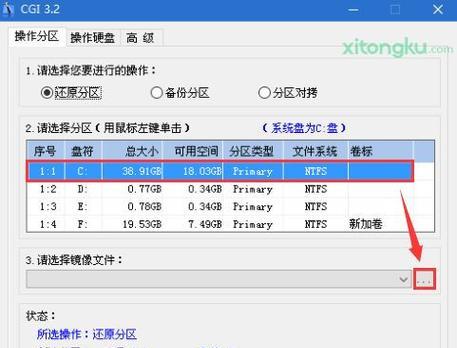
推荐使用Rufus或UltraISO等工具,将U盘制作成启动盘。
制作启动盘:将U盘制作成可引导的启动盘
1.打开U盘制作工具,并选择合适的选项配置。
根据你的需求和电脑硬件环境,选择合适的分区方案、文件系统和启动方式。
2.选择Win7系统镜像文件
点击浏览按钮,选择你之前下载的Win7系统镜像文件。
3.开始制作启动盘
点击开始制作或相应按钮,等待制作过程完成。
设置电脑启动项:调整BIOS设置以引导U盘启动
1.进入电脑BIOS设置界面
在开机的时候按下对应键(通常是Del、F2或F10),进入BIOS设置界面。
2.调整启动项顺序
在BIOS设置界面中找到“Boot”或“BootOrder”选项,将U盘设置为第一启动项。
3.保存并退出BIOS设置
将设置保存,并重启电脑。
安装Win7系统:按照安装向导进行操作
1.选择语言和地区
在安装向导中选择你想要使用的语言和地区选项。
2.接受许可协议
仔细阅读许可协议并接受,才能继续安装。
3.选择安装类型
一般情况下,选择“自定义(高级)”选项。
4.选择安装位置
选择一个你想要安装Win7系统的磁盘分区。
5.开始安装
点击“下一步”按钮,开始安装Win7系统。
6.等待安装完成
安装过程可能会花费一些时间,请耐心等待。
7.设置用户名和密码
按照向导填写用户名和密码等信息。
8.完成安装
安装成功后,根据提示进行进一步设置。
安装驱动程序和软件
1.连接到网络
安装完系统后,将电脑连接到网络,并更新系统。
2.安装驱动程序
根据你的电脑型号,在官方网站下载并安装相应的驱动程序。
3.安装常用软件
根据个人需求,安装常用的办公软件、浏览器、媒体播放器等软件。
常见问题及解决方案
1.U盘制作失败怎么办?
可能是因为U盘有问题,可以尝试更换其他U盘。
2.电脑无法启动U盘怎么办?
请再次确认BIOS设置,确保将U盘设置为第一启动项,并重启电脑。
3.安装过程中出现错误提示怎么办?
记录错误提示信息并搜索相关解决方案,或者尝试重新安装。
通过使用U盘安装Win7系统,我们可以方便快捷地重装系统,使电脑恢复到一个全新的状态。在进行操作过程中,需要注意备份重要文件、选择合适的U盘制作工具和合法的系统镜像文件、调整BIOS设置以及安装驱动程序和软件等方面的细节。希望本文对您有所帮助!